2019 FIAT 500L navigation system
[x] Cancel search: navigation systemPage 45 of 248
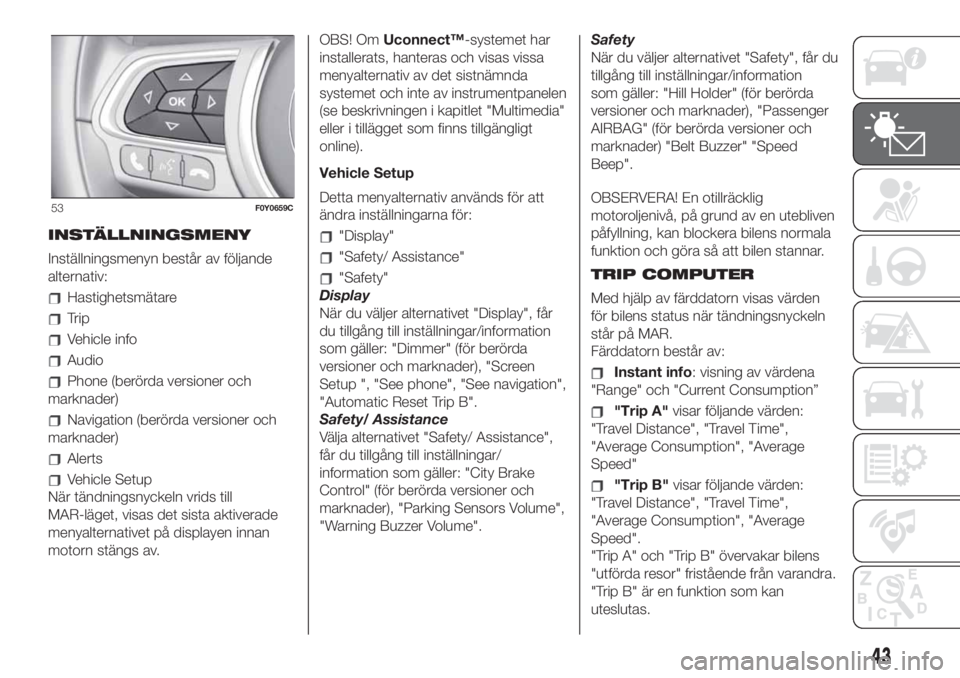
INSTÄLLNINGSMENY
Inställningsmenyn består av följande
alternativ:
Hastighetsmätare
Trip
Vehicle info
Audio
Phone (berörda versioner och
marknader)
Navigation (berörda versioner och
marknader)
Alerts
Vehicle Setup
När tändningsnyckeln vrids till
MAR-läget, visas det sista aktiverade
menyalternativet på displayen innan
motorn stängs av.OBS! OmUconnect™-systemet har
installerats, hanteras och visas vissa
menyalternativ av det sistnämnda
systemet och inte av instrumentpanelen
(se beskrivningen i kapitlet "Multimedia"
eller i tillägget som finns tillgängligt
online).
Vehicle Setup
Detta menyalternativ används för att
ändra inställningarna för:
"Display"
"Safety/ Assistance"
"Safety"
Display
När du väljer alternativet "Display", får
du tillgång till inställningar/information
som gäller: "Dimmer" (för berörda
versioner och marknader), "Screen
Setup ", "See phone", "See navigation",
"Automatic Reset Trip B".
Safety/ Assistance
Välja alternativet "Safety/ Assistance",
får du tillgång till inställningar/
information som gäller: "City Brake
Control" (för berörda versioner och
marknader), "Parking Sensors Volume",
"Warning Buzzer Volume".Safety
När du väljer alternativet "Safety", får du
tillgång till inställningar/information
som gäller: "Hill Holder" (för berörda
versioner och marknader), "Passenger
AIRBAG" (för berörda versioner och
marknader) "Belt Buzzer" "Speed
Beep".
OBSERVERA! En otillräcklig
motoroljenivå, på grund av en utebliven
påfyllning, kan blockera bilens normala
funktion och göra så att bilen stannar.
TRIP COMPUTER
Med hjälp av färddatorn visas värden
för bilens status när tändningsnyckeln
står på MAR.
Färddatorn består av:
Instant info: visning av värdena
"Range" och "Current Consumption”
"Trip A"visar följande värden:
"Travel Distance", "Travel Time",
"Average Consumption", "Average
Speed"
"Trip B"visar följande värden:
"Travel Distance", "Travel Time",
"Average Consumption", "Average
Speed".
"Trip A" och "Trip B" övervakar bilens
"utförda resor" fristående från varandra.
"Trip B" är en funktion som kan
uteslutas.
53F0Y0659C
43
Page 217 of 248
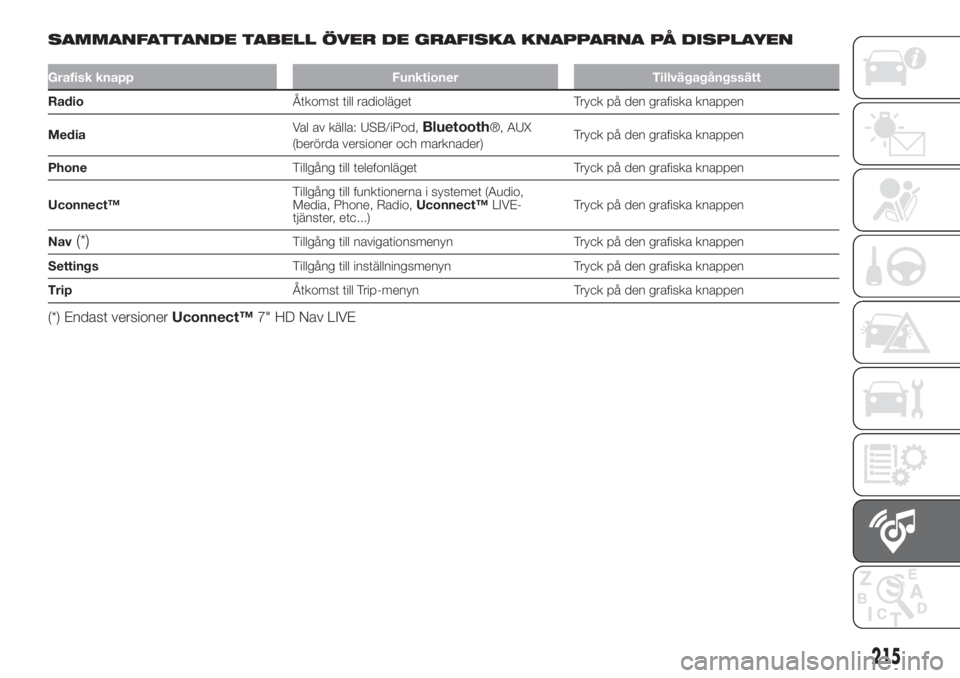
SAMMANFATTANDE TABELL ÖVER DE GRAFISKA KNAPPARNA PÅ DISPLAYEN
Grafisk knapp Funktioner Tillvägagångssätt
RadioÅtkomst till radioläget Tryck på den grafiska knappen
MediaVal av källa: USB/iPod,
Bluetooth®, AUX
(berörda versioner och marknader)Tryck på den grafiska knappen
PhoneTillgång till telefonläget Tryck på den grafiska knappen
Uconnect™Tillgång till funktionerna i systemet (Audio,
Media, Phone, Radio,Uconnect™LIVE-
tjänster, etc...)Tryck på den grafiska knappen
Nav
(*)Tillgång till navigationsmenyn Tryck på den grafiska knappen
SettingsTillgång till inställningsmenyn Tryck på den grafiska knappen
TripÅtkomst till Trip-menyn Tryck på den grafiska knappen
(*) Endast versionerUconnect™7" HD Nav LIVE
215
Page 221 of 248
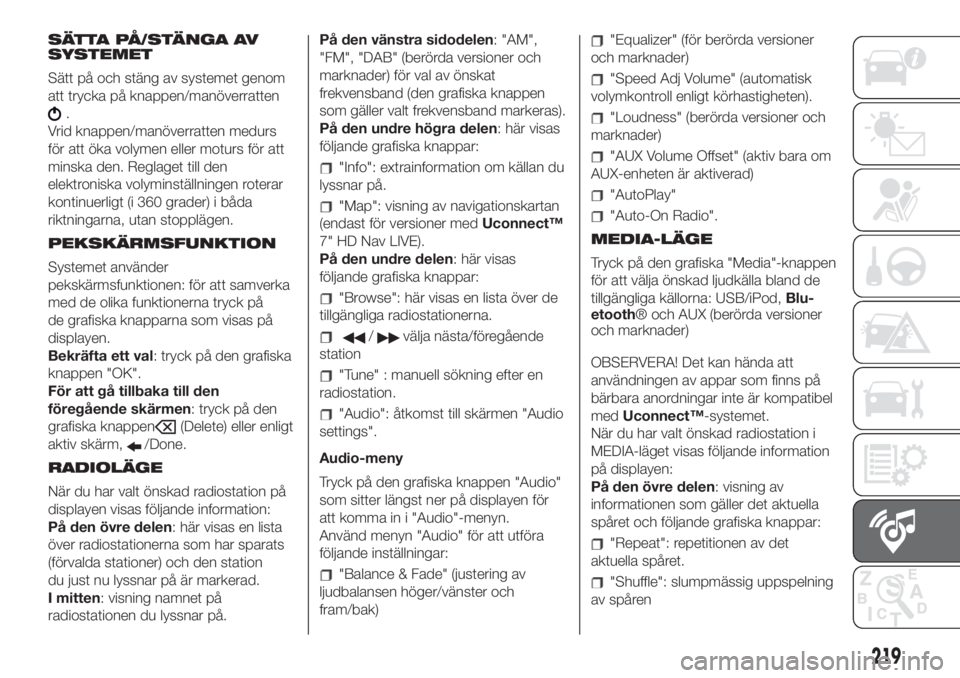
SÄTTA PÅ/STÄNGA AV
SYSTEMET
Sätt på och stäng av systemet genom
att trycka på knappen/manöverratten
.
Vrid knappen/manöverratten medurs
för att öka volymen eller moturs för att
minska den. Reglaget till den
elektroniska volyminställningen roterar
kontinuerligt (i 360 grader) i båda
riktningarna, utan stopplägen.
PEKSKÄRMSFUNKTION
Systemet använder
pekskärmsfunktionen: för att samverka
med de olika funktionerna tryck på
de grafiska knapparna som visas på
displayen.
Bekräfta ett val: tryck på den grafiska
knappen "OK".
För att gå tillbaka till den
föregående skärmen: tryck på den
grafiska knappen
(Delete) eller enligt
aktiv skärm,
/Done.
RADIOLÄGE
När du har valt önskad radiostation på
displayen visas följande information:
På den övre delen: här visas en lista
över radiostationerna som har sparats
(förvalda stationer) och den station
du just nu lyssnar på är markerad.
I mitten: visning namnet på
radiostationen du lyssnar på.På den vänstra sidodelen: "AM",
"FM", "DAB" (berörda versioner och
marknader) för val av önskat
frekvensband (den grafiska knappen
som gäller valt frekvensband markeras).
På den undre högra delen: här visas
följande grafiska knappar:
"Info": extrainformation om källan du
lyssnar på.
"Map": visning av navigationskartan
(endast för versioner medUconnect™
7" HD Nav LIVE).
På den undre delen: här visas
följande grafiska knappar:
"Browse": här visas en lista över de
tillgängliga radiostationerna.
/välja nästa/föregående
station
"Tune" : manuell sökning efter en
radiostation.
"Audio": åtkomst till skärmen "Audio
settings".
Audio-meny
Tryck på den grafiska knappen "Audio"
som sitter längst ner på displayen för
att komma in i "Audio"-menyn.
Använd menyn "Audio" för att utföra
följande inställningar:
"Balance & Fade" (justering av
ljudbalansen höger/vänster och
fram/bak)
"Equalizer" (för berörda versioner
och marknader)
"Speed Adj Volume" (automatisk
volymkontroll enligt körhastigheten).
"Loudness" (berörda versioner och
marknader)
"AUX Volume Offset" (aktiv bara om
AUX-enheten är aktiverad)
"AutoPlay"
"Auto-On Radio".
MEDIA-LÄGE
Tryck på den grafiska "Media"-knappen
för att välja önskad ljudkälla bland de
tillgängliga källorna: USB/iPod,Blu-
etooth® och AUX (berörda versioner
och marknader)
OBSERVERA! Det kan hända att
användningen av appar som finns på
bärbara anordningar inte är kompatibel
medUconnect™-systemet.
När du har valt önskad radiostation i
MEDIA-läget visas följande information
på displayen:
På den övre delen: visning av
informationen som gäller det aktuella
spåret och följande grafiska knappar:
"Repeat": repetitionen av det
aktuella spåret.
"Shuffle": slumpmässig uppspelning
av spåren
219
Page 222 of 248
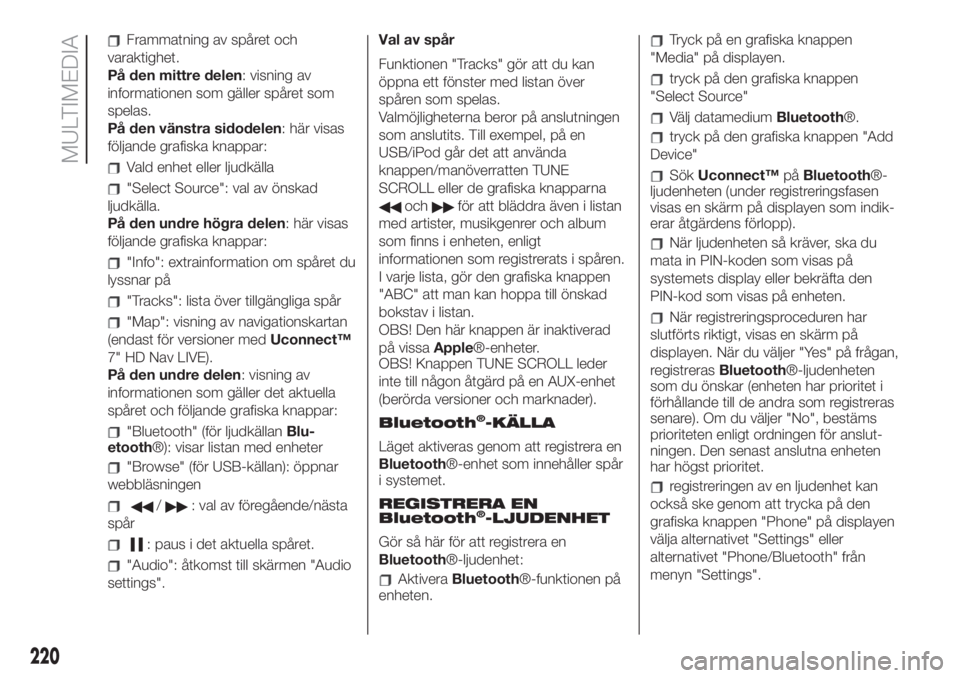
Frammatning av spåret och
varaktighet.
På den mittre delen: visning av
informationen som gäller spåret som
spelas.
På den vänstra sidodelen: här visas
följande grafiska knappar:
Vald enhet eller ljudkälla
"Select Source": val av önskad
ljudkälla.
På den undre högra delen: här visas
följande grafiska knappar:
"Info": extrainformation om spåret du
lyssnar på
"Tracks": lista över tillgängliga spår
"Map": visning av navigationskartan
(endast för versioner medUconnect™
7" HD Nav LIVE).
På den undre delen: visning av
informationen som gäller det aktuella
spåret och följande grafiska knappar:
"Bluetooth" (för ljudkällanBlu-
etooth®): visar listan med enheter
"Browse" (för USB-källan): öppnar
webbläsningen
/: val av föregående/nästa
spår
: paus i det aktuella spåret.
"Audio": åtkomst till skärmen "Audio
settings".Val av spår
Funktionen "Tracks" gör att du kan
öppna ett fönster med listan över
spåren som spelas.
Valmöjligheterna beror på anslutningen
som anslutits. Till exempel, på en
USB/iPod går det att använda
knappen/manöverratten TUNE
SCROLL eller de grafiska knapparna
ochför att bläddra även i listan
med artister, musikgenrer och album
som finns i enheten, enligt
informationen som registrerats i spåren.
I varje lista, gör den grafiska knappen
"ABC" att man kan hoppa till önskad
bokstav i listan.
OBS! Den här knappen är inaktiverad
på vissaApple®-enheter.
OBS! Knappen TUNE SCROLL leder
inte till någon åtgärd på en AUX-enhet
(berörda versioner och marknader).
Bluetooth
®-KÄLLA
Läget aktiveras genom att registrera en
Bluetooth®-enhet som innehåller spår
i systemet.
REGISTRERA EN
Bluetooth
®-LJUDENHET
Gör så här för att registrera en
Bluetooth®-ljudenhet:
AktiveraBluetooth®-funktionen på
enheten.
Tryck på en grafiska knappen
"Media" på displayen.
tryck på den grafiska knappen
"Select Source"
Välj datamediumBluetooth®.
tryck på den grafiska knappen "Add
Device"
SökUconnect™påBluetooth®-
ljudenheten (under registreringsfasen
visas en skärm på displayen som indik-
erar åtgärdens förlopp).
När ljudenheten så kräver, ska du
mata in PIN-koden som visas på
systemets display eller bekräfta den
PIN-kod som visas på enheten.
När registreringsproceduren har
slutförts riktigt, visas en skärm på
displayen. När du väljer "Yes" på frågan,
registrerasBluetooth®-ljudenheten
som du önskar (enheten har prioritet i
förhållande till de andra som registreras
senare). Om du väljer "No", bestäms
prioriteten enligt ordningen för anslut-
ningen. Den senast anslutna enheten
har högst prioritet.
registreringen av en ljudenhet kan
också ske genom att trycka på den
grafiska knappen "Phone" på displayen
välja alternativet "Settings" eller
alternativet "Phone/Bluetooth" från
menyn "Settings".
220
MULTIMEDIA
Page 229 of 248
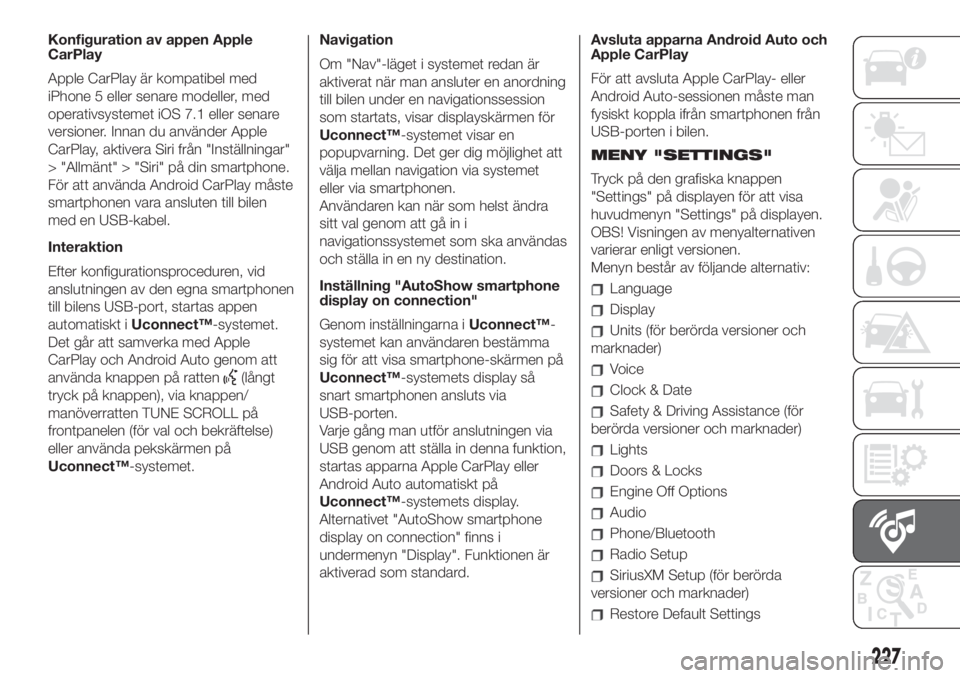
Konfiguration av appen Apple
CarPlay
Apple CarPlay är kompatibel med
iPhone 5 eller senare modeller, med
operativsystemet iOS 7.1 eller senare
versioner. Innan du använder Apple
CarPlay, aktivera Siri från "Inställningar"
> "Allmänt" > "Siri" på din smartphone.
För att använda Android CarPlay måste
smartphonen vara ansluten till bilen
med en USB-kabel.
Interaktion
Efter konfigurationsproceduren, vid
anslutningen av den egna smartphonen
till bilens USB-port, startas appen
automatiskt iUconnect™-systemet.
Det går att samverka med Apple
CarPlay och Android Auto genom att
använda knappen på ratten
(långt
tryck på knappen), via knappen/
manöverratten TUNE SCROLL på
frontpanelen (för val och bekräftelse)
eller använda pekskärmen på
Uconnect™-systemet.Navigation
Om "Nav"-läget i systemet redan är
aktiverat när man ansluter en anordning
till bilen under en navigationssession
som startats, visar displayskärmen för
Uconnect™-systemet visar en
popupvarning. Det ger dig möjlighet att
välja mellan navigation via systemet
eller via smartphonen.
Användaren kan när som helst ändra
sitt val genom att gå in i
navigationssystemet som ska användas
och ställa in en ny destination.
Inställning "AutoShow smartphone
display on connection"
Genom inställningarna iUconnect™-
systemet kan användaren bestämma
sig för att visa smartphone-skärmen på
Uconnect™-systemets display så
snart smartphonen ansluts via
USB-porten.
Varje gång man utför anslutningen via
USB genom att ställa in denna funktion,
startas apparna Apple CarPlay eller
Android Auto automatiskt på
Uconnect™-systemets display.
Alternativet "AutoShow smartphone
display on connection" finns i
undermenyn "Display". Funktionen är
aktiverad som standard.Avsluta apparna Android Auto och
Apple CarPlay
För att avsluta Apple CarPlay- eller
Android Auto-sessionen måste man
fysiskt koppla ifrån smartphonen från
USB-porten i bilen.
MENY "SETTINGS"
Tryck på den grafiska knappen
"Settings" på displayen för att visa
huvudmenyn "Settings" på displayen.
OBS! Visningen av menyalternativen
varierar enligt versionen.
Menyn består av följande alternativ:
Language
Display
Units (för berörda versioner och
marknader)
Voice
Clock & Date
Safety & Driving Assistance (för
berörda versioner och marknader)
Lights
Doors & Locks
Engine Off Options
Audio
Phone/Bluetooth
Radio Setup
SiriusXM Setup (för berörda
versioner och marknader)
Restore Default Settings
227
Page 230 of 248
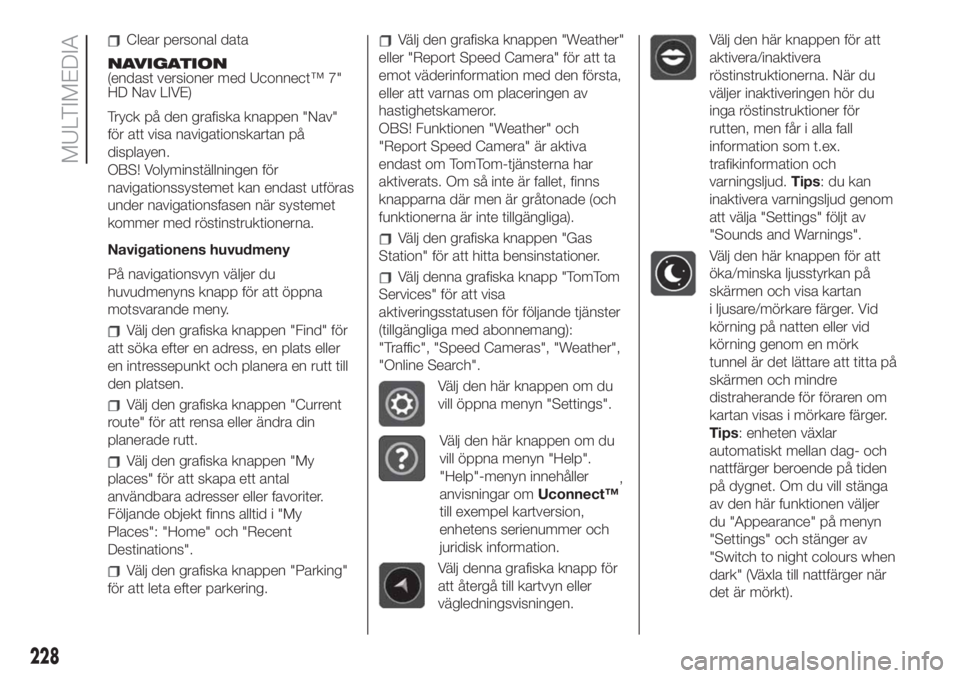
Clear personal data
NAVIGATION
(endast versioner med Uconnect™ 7"
HD Nav LIVE)
Tryck på den grafiska knappen "Nav"
för att visa navigationskartan på
displayen.
OBS! Volyminställningen för
navigationssystemet kan endast utföras
under navigationsfasen när systemet
kommer med röstinstruktionerna.
Navigationens huvudmeny
På navigationsvyn väljer du
huvudmenyns knapp för att öppna
motsvarande meny.
Välj den grafiska knappen "Find" för
att söka efter en adress, en plats eller
en intressepunkt och planera en rutt till
den platsen.
Välj den grafiska knappen "Current
route" för att rensa eller ändra din
planerade rutt.
Välj den grafiska knappen "My
places" för att skapa ett antal
användbara adresser eller favoriter.
Följande objekt finns alltid i "My
Places": "Home" och "Recent
Destinations".
Välj den grafiska knappen "Parking"
för att leta efter parkering.
Välj den grafiska knappen "Weather"
eller "Report Speed Camera" för att ta
emot väderinformation med den första,
eller att varnas om placeringen av
hastighetskameror.
OBS! Funktionen "Weather" och
"Report Speed Camera" är aktiva
endast om TomTom-tjänsterna har
aktiverats. Om så inte är fallet, finns
knapparna där men är gråtonade (och
funktionerna är inte tillgängliga).
Välj den grafiska knappen "Gas
Station" för att hitta bensinstationer.
Välj denna grafiska knapp "TomTom
Services" för att visa
aktiveringsstatusen för följande tjänster
(tillgängliga med abonnemang):
"Traffic", "Speed Cameras", "Weather",
"Online Search".
Välj den här knappen om du
vill öppna menyn "Settings".
Välj den här knappen om du
vill öppna menyn "Help".
"Help"-menyn innehåller
anvisningar omUconnect™,
till exempel kartversion,
enhetens serienummer och
juridisk information.
Välj denna grafiska knapp för
att återgå till kartvyn eller
vägledningsvisningen.
Välj den här knappen för att
aktivera/inaktivera
röstinstruktionerna. När du
väljer inaktiveringen hör du
inga röstinstruktioner för
rutten, men får i alla fall
information som t.ex.
trafikinformation och
varningsljud.Tips:dukan
inaktivera varningsljud genom
att välja "Settings" följt av
"Sounds and Warnings".
Välj den här knappen för att
öka/minska ljusstyrkan på
skärmen och visa kartan
i ljusare/mörkare färger. Vid
körning på natten eller vid
körning genom en mörk
tunnel är det lättare att titta på
skärmen och mindre
distraherande för föraren om
kartan visas i mörkare färger.
Tips: enheten växlar
automatiskt mellan dag- och
nattfärger beroende på tiden
på dygnet. Om du vill stänga
av den här funktionen väljer
du "Appearance" på menyn
"Settings" och stänger av
"Switch to night colours when
dark" (Växla till nattfärger när
det är mörkt).
228
MULTIMEDIA
Page 231 of 248
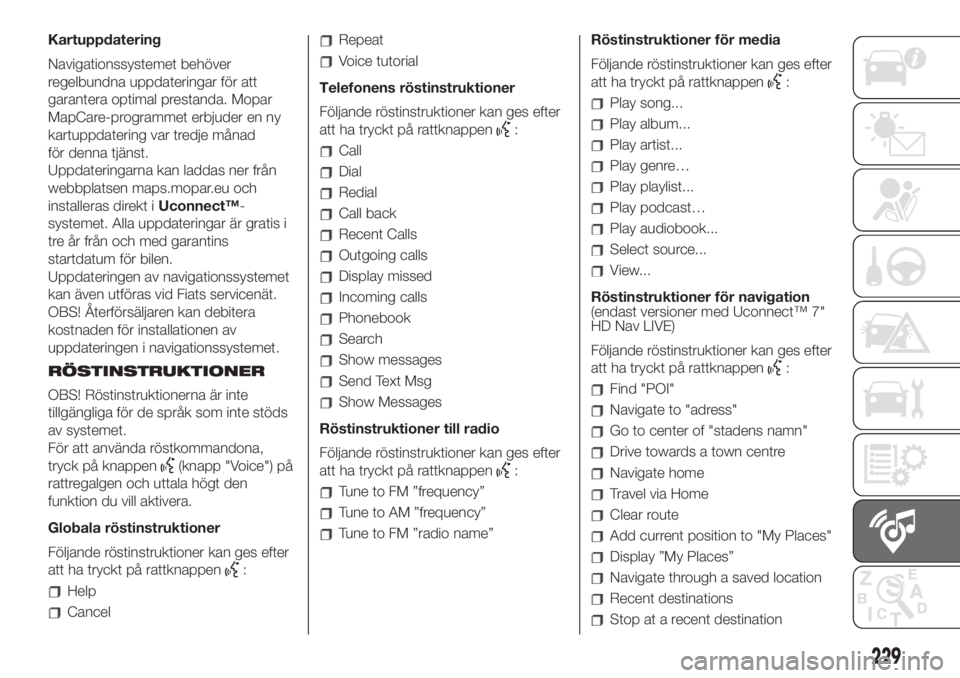
Kartuppdatering
Navigationssystemet behöver
regelbundna uppdateringar för att
garantera optimal prestanda. Mopar
MapCare-programmet erbjuder en ny
kartuppdatering var tredje månad
för denna tjänst.
Uppdateringarna kan laddas ner från
webbplatsen maps.mopar.eu och
installeras direkt iUconnect™-
systemet. Alla uppdateringar är gratis i
tre år från och med garantins
startdatum för bilen.
Uppdateringen av navigationssystemet
kan även utföras vid Fiats servicenät.
OBS! Återförsäljaren kan debitera
kostnaden för installationen av
uppdateringen i navigationssystemet.
RÖSTINSTRUKTIONER
OBS! Röstinstruktionerna är inte
tillgängliga för de språk som inte stöds
av systemet.
För att använda röstkommandona,
tryck på knappen
(knapp "Voice") på
rattregalgen och uttala högt den
funktion du vill aktivera.
Globala röstinstruktioner
Följande röstinstruktioner kan ges efter
att ha tryckt på rattknappen
:
Help
Cancel
Repeat
Voice tutorial
Telefonens röstinstruktioner
Följande röstinstruktioner kan ges efter
att ha tryckt på rattknappen
:
Call
Dial
Redial
Call back
Recent Calls
Outgoing calls
Display missed
Incoming calls
Phonebook
Search
Show messages
Send Text Msg
Show Messages
Röstinstruktioner till radio
Följande röstinstruktioner kan ges efter
att ha tryckt på rattknappen
:
Tune to FM ”frequency”
Tune to AM ”frequency”
Tune to FM ”radio name”Röstinstruktioner för media
Följande röstinstruktioner kan ges efter
att ha tryckt på rattknappen
:
Play song...
Play album...
Play artist...
Play genre…
Play playlist...
Play podcast…
Play audiobook...
Select source...
View...
Röstinstruktioner för navigation
(endast versioner med Uconnect™ 7"
HD Nav LIVE)
Följande röstinstruktioner kan ges efter
att ha tryckt på rattknappen
:
Find "POI"
Navigate to "adress"
Go to center of "stadens namn"
Drive towards a town centre
Navigate home
Travel via Home
Clear route
Add current position to "My Places"
Display ”My Places”
Navigate through a saved location
Recent destinations
Stop at a recent destination
229